w7磁盘管理在哪_win7磁盘管理怎么打开
应该还有挺多用户还在使用win7系统,尽管win7系统已经出了很长一段时间,还是有许多用户找不到w7磁盘管理在哪。磁盘管理可以对磁盘进行设置,那么磁盘管理到底在哪呢?下面我们就一起来看看win7磁盘管理怎么开打。
打开win7磁盘管理步骤:
1、点击开始菜单,如图所示。
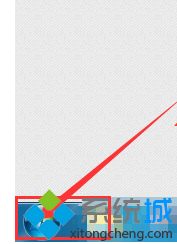
2、在开始菜单中找到我的电脑如图所示;
将鼠标移动到“我的电脑”,然后单击鼠标右键。
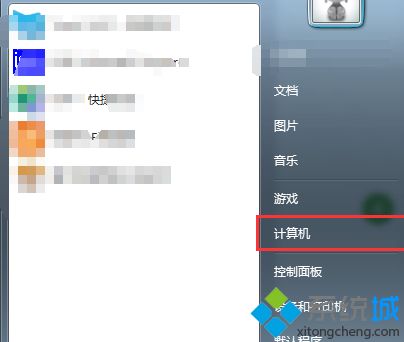
3、在出来的下拉菜单中选中“管理”。
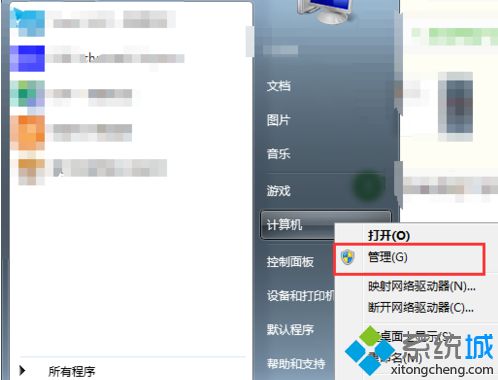
4、接着会出来一个界面,如图所示。
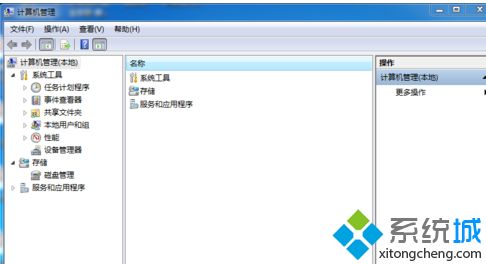
5、在这个界面的左侧,选中“磁盘管理”。
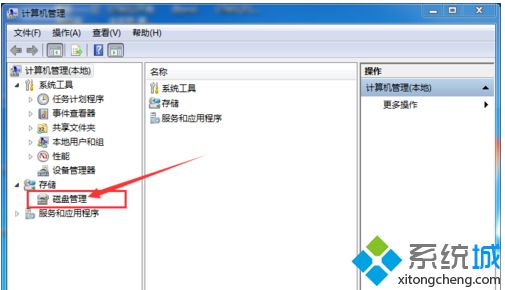
6、然后就会看到我们的“磁盘管理”界面了,如图所示,下面我们就可以设置了。
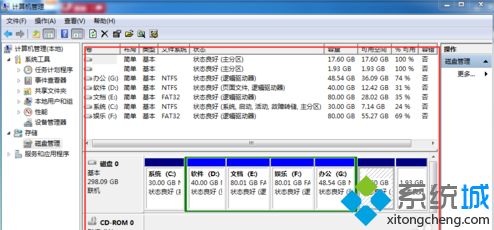
以上就是win7磁盘管理打开方法,有需要打开的用户可以根据以上步骤来操作,希望可以帮到大家。
我告诉你msdn版权声明:以上内容作者已申请原创保护,未经允许不得转载,侵权必究!授权事宜、对本内容有异议或投诉,敬请联系网站管理员,我们将尽快回复您,谢谢合作!










